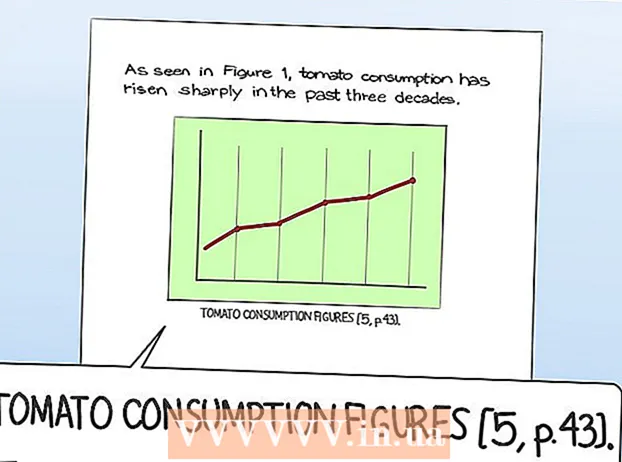Pengarang:
Lewis Jackson
Tanggal Pembuatan:
8 Boleh 2021
Tanggal Pembaruan:
1 Juli 2024

Isi
Menghapus akun Gmail Anda adalah masalah besar karena Anda akan kehilangan akses ke layanan dan produk Google lainnya yang terkait dengan Gmail, seperti Google Drive atau Play Store. Jika Anda ingin menghapus akun Anda, Anda dapat melakukannya di halaman manajemen akun Google. Sebaliknya, jika Anda tidak sengaja menghapus akun Anda, Anda dapat memulihkannya jika Anda segera bertindak.
catatan: Anda memiliki waktu 2 hari kerja untuk memulihkan akun Gmail Anda. Jika tidak, Anda akan kehilangan akun Anda secara permanen.
Langkah
Metode 1 dari 2: Hapus akun Gmail
Masuk ke akun Gmail Anda. Kunjungi halaman Gmail dan login ke akun Anda seperti biasa. Anda perlu mengakses jaringan untuk menghapus akun Anda, yang lebih mudah dilakukan di komputer daripada di ponsel.
- Hapus akun tersebut tidak Kosongkan alamat email di masa mendatang. Anda tidak dapat menggunakan kembali situs tersebut, misalnya ([email protected]).
- Proses ini akan menghapus email dan kontak yang tersimpan di dalamnya, tetapi tidak menghapus Riwayat Pencarian dan informasi Youtube. Akun Google masih aman.

Klik avatar Anda, atau huruf pertama nama Anda, di pojok kanan atas layar Gmail. Dari layar kotak masuk, klik tombol lingkaran di pojok kanan atas. Anda akan melihat menu dengan tombol biru "Akun Saya", dengan opsi "Tambah Akun" dan "Keluar".
Klik "Akun Saya" dan pilih "Preferensi Akun". Ini adalah halaman yang mengontrol semua akun Google, bukan hanya Gmail. Ini memungkinkan Anda untuk menghapus akun Gmail Anda tetapi tetap mempertahankan akun Google Anda.- Selain itu, Anda dapat melewati langkah sebelumnya dan mengunjungi https://myaccount.google.com/preferences untuk membuka laman preferensi akun Anda.

Cari dan pilih "Hapus akun atau layanan Anda" di menu sebelah kiri. Saat menggulir ke bawah di bawah "Akun Saya" ada sejumlah opsi sebagai berikut - Selamat datang, "Masuk & keamanan", "Info pribadi & privasi" (Info pribadi & privasi) privasi) dan terakhir "Preferensi akun". Anda akan melihat baris "Hapus akun Anda" di sini.
Pilih "Hapus Produk" dan masuk lagi untuk mengonfirmasi keputusan Anda. Setelah mengklik "Hapus akun atau layanan Anda", Anda akan melihat opsi di sisi kanan seperti ini, hapus saja produk kecil (seperti Gmail) atau hapus semua akun dan data. Pilih Gmail, masuk untuk memastikan Anda tidak mengeklik hapus secara tidak sengaja.
Pertimbangkan untuk mengunduh data sebelum menghapus. Anda dapat mengklik "Unduh Data" untuk menyimpan kontak, obrolan, dan email sebelum menghapus layanan. Anda harus mengunduh data ke komputer Anda kecuali Anda benar-benar ingin menghapus semuanya.
- Ini akan membuat arsip email di akun Google Drive Anda. Mungkin memerlukan beberapa menit hingga beberapa jam, tergantung kecepatan jaringan dan kapasitas kotak masuk.
Klik "Gmail" dan baca penghapusan akun singkat. Google akan mengatakan beberapa hal tentang ini. Berikut beberapa hal yang perlu diperhatikan:
- Menghapus akun dapat mencegah Anda memulihkan kata sandi lama (kata sandi disiapkan dengan akun Gmail)
- Anda hanya dapat memulihkan akun Anda dalam waktu 2 hari jika Anda tidak sengaja menghapusnya.
- Anda tidak dapat mendaftarkan nama pengguna yang sama dengan akun yang dihapus.
Konfirmasikan penghapusan akun. Saat Anda memilih "Hapus akun dan data", dialog peringatan akan muncul, Anda akan diminta untuk mengonfirmasi bahwa Anda ingin menghapus akun tersebut. Centang setiap kotak dialog untuk mengonfirmasi bahwa Anda mengetahui bahwa Anda akan kehilangan akses ke layanan ini. Pada langkah ini, Anda tidak memilih konten yang akan dihapus, cukup identifikasi konten tersebut akan hilang. Masukkan kata sandi di bagian bawah layar.
Dikonfirmasi lagi. Centang kotak dialog "Ya, saya ingin menghapus akun saya" (Ya, saya ingin menghapus akun) dan "Ya, saya mengakui bahwa ..." (Ya, saya tahu itu ...), lalu pilih "Hapus Google Akun ". Akun Gmail akan dijadwalkan untuk dihapus. iklan
Metode 2 dari 2: Pulihkan akun Gmail
Tindakan cepat - Anda hanya memiliki 2 hari kerja. Akun Google hanya disimpan untuk waktu yang singkat setelah penghapusan terjadwal. Jika Anda bertindak cepat, Anda dapat memulihkan akun Anda, tetapi Anda hanya memiliki waktu 2 hari untuk melakukannya.
- Dua hari ini tidak benar-benar dijamin. Anda harus melakukannya secepat mungkin.
Kunjungi halaman Bantuan Sandi Google (Kelola sandi Google). Di halaman login, pilih "Saya mengalami masalah lain saat masuk '' (Saya mengalami masalah saat masuk). Masukkan alamat email yang dihapus, klik "Lanjutkan".
Masukkan kata sandi lama Anda. Anda akan diarahkan ke halaman yang meminta kata sandi terbaru yang dapat Anda ingat. Masukkan sandi, klik "Lanjutkan".
Klik "Kirim permintaan pemulihan". Saat Anda memasukkan kata sandi, Anda akan diarahkan ke halaman yang menunjukkan bahwa akun tersebut telah dihapus. Anda akan melihat tautan ke formulir permintaan pemulihan akun Anda. Klik di atasnya.
- Jika Anda tidak menerima tautan ke permintaan pemulihan, akun Anda telah dihapus secara permanen. Anda tidak dapat melakukan apapun.
Selesaikan proses validasi. Setelah mengeklik formulir permintaan pemulihan, Anda harus melalui serangkaian langkah konfirmasi. Masukkan alamat email yang Anda miliki aksesnya, dan jawab pertanyaan tentang kata sandi Anda, kunjungan terakhir, dan kapan harus membuat akun Anda. Google akan menggunakan informasi ini untuk memverifikasi bahwa Anda adalah pemilik sebenarnya atau bukan.
- Jika Anda tidak mengetahui informasi ini, Anda tidak perlu terlalu khawatir. Kirimkan saja permintaan Anda dan jelaskan situasi Anda dan tunggu balasan.
Periksa email. Google akan mengirimkan email ke alamat yang Anda berikan. Mungkin perlu beberapa saat untuk menerima email. Periksa email Anda dan klik tautan untuk membuat kata sandi baru untuk akun Anda. Anda telah berhasil memulihkan akun Anda yang dihapus.
- Ingatlah bahwa menghapus akun berarti menghapus semua data. Memuat ulang data akan membutuhkan waktu lama.
- Perhatikan, Anda mungkin menerima email yang mengatakan "akun telah dihapus dan tidak lagi dapat dipulihkan" (Akun Anda telah dihapus dan tidak dapat dipulihkan). Jika Anda menerima pesan ini, akun Gmail Anda akan dihapus secara permanen.
- Jika akun Anda dihapus, Anda dapat membuat akun Google baru, tetapi Anda tidak dapat menggunakan nama yang sama dengan akun lama Anda.
Peringatan
- Tidak selalu mungkin untuk memulihkan akun Google Anda, dan jika memungkinkan, waktu untuk menyimpannya tidak banyak. Sebaiknya jangan menghapus akun kecuali Anda yakin itu yang Anda inginkan.